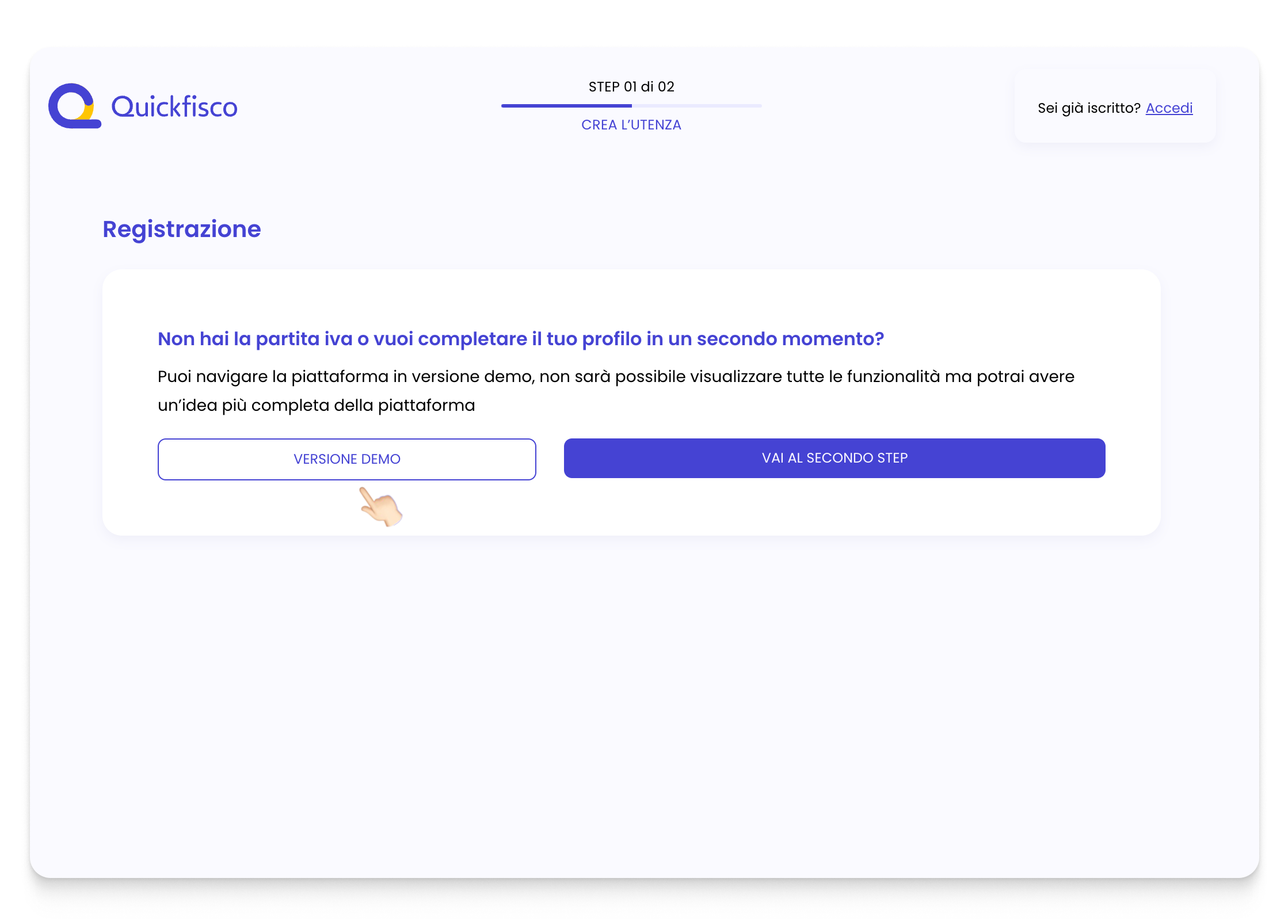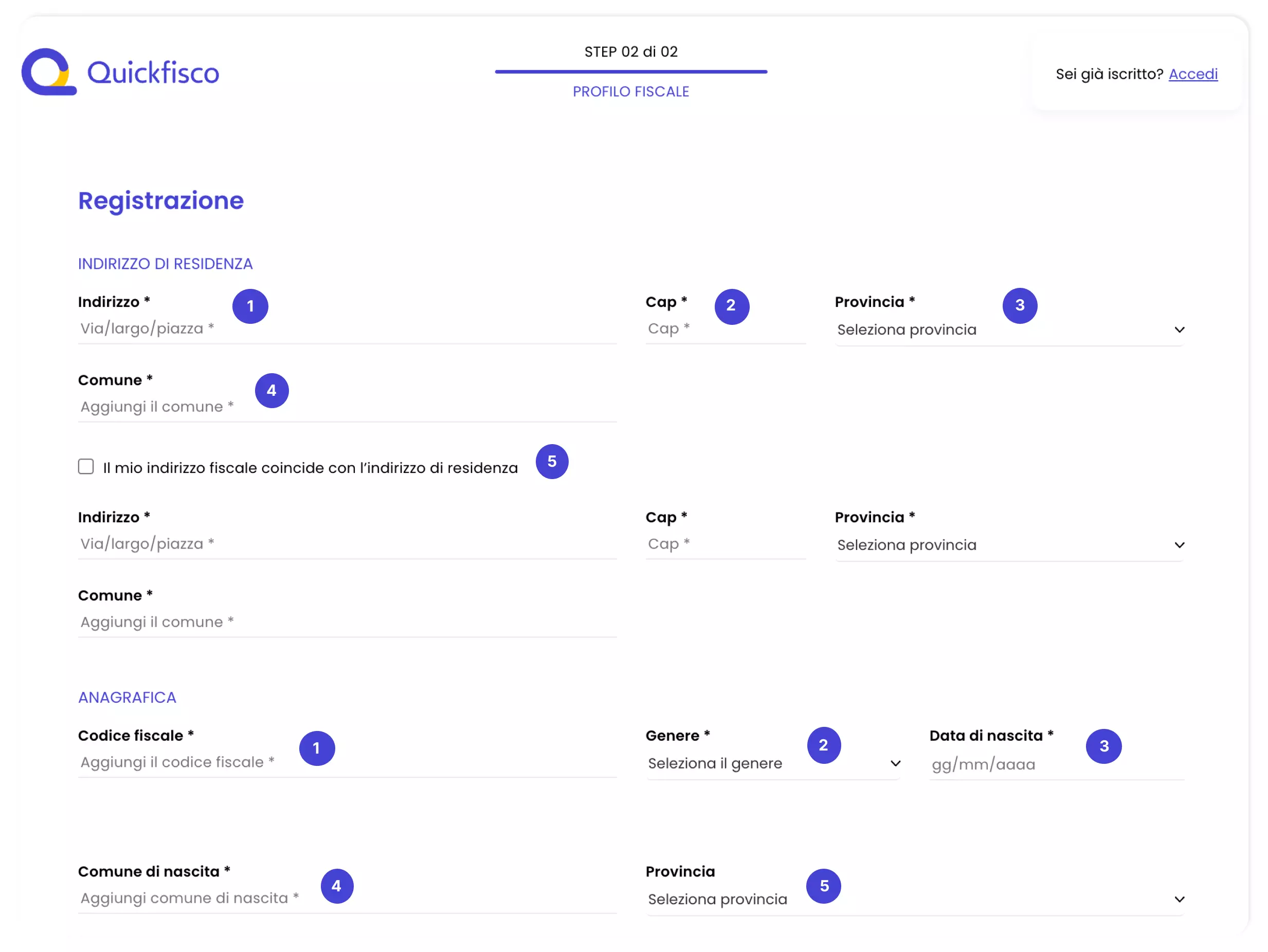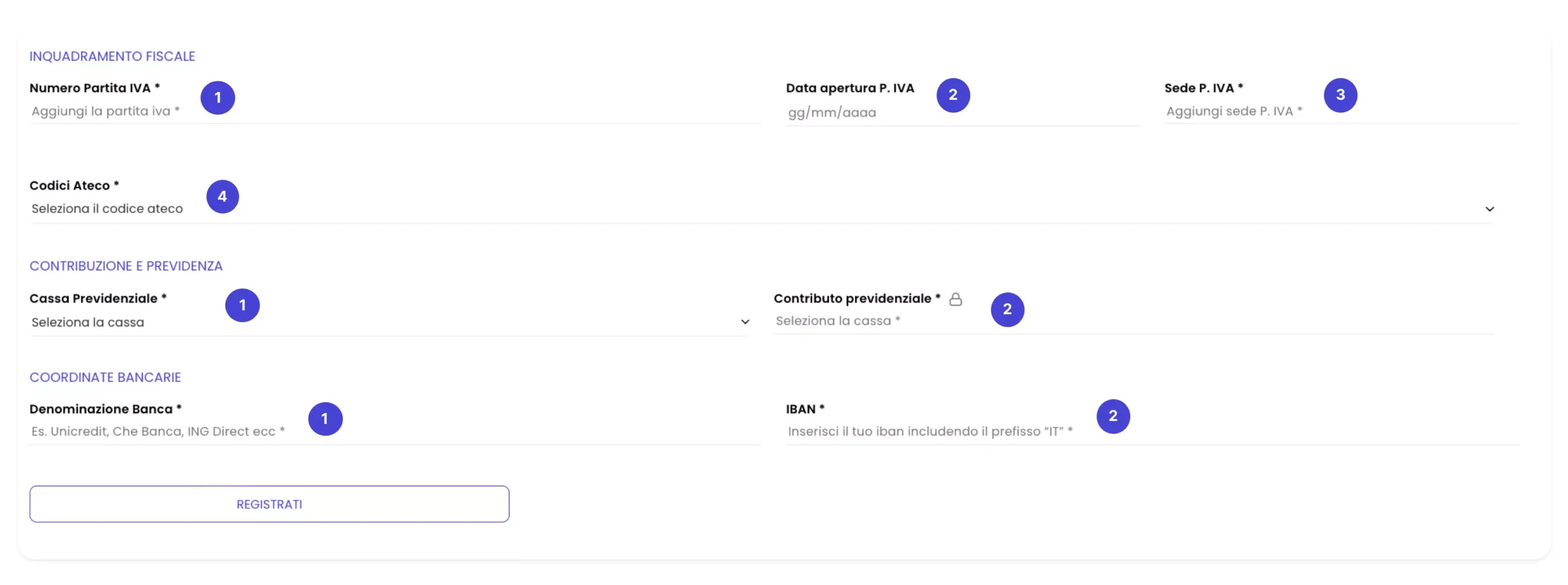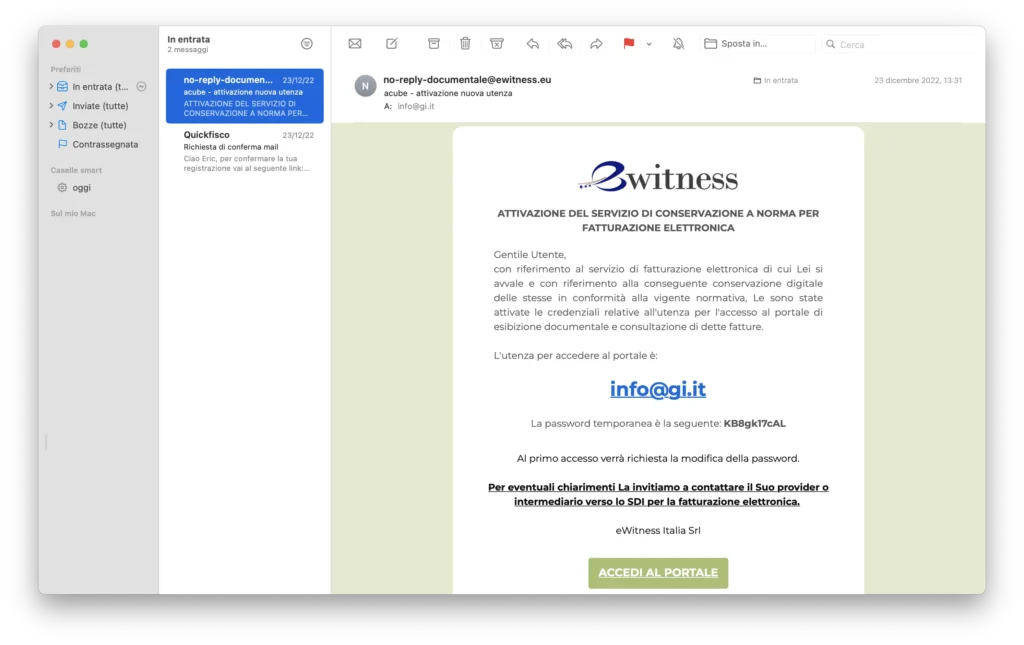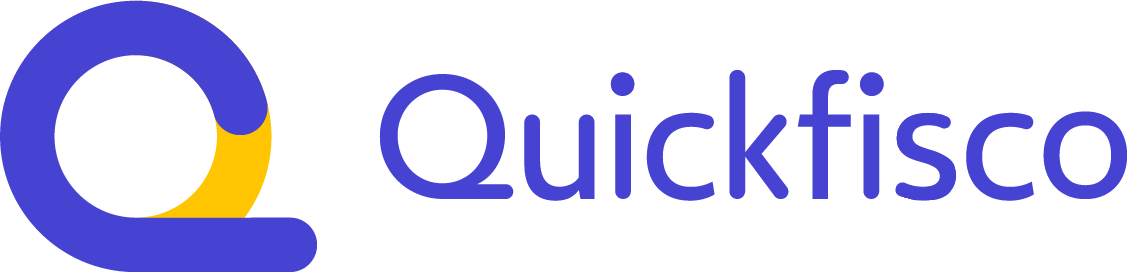Benvenut*! Ti stavamo aspettando! 😃
Questa guida è stata creata per fornirti un supporto completo durante il processo di registrazione su Quickfisco, garantendo che tu segua correttamente tutti i passaggi necessari.
Sei pront* a iniziare questa avventura insieme a noi?
Allora, non perdiamo altro tempo e cominciamo subito!🚀
Compila il form di registrazione su Quickfisco
Una volta cliccato sul link si aprirà il form che ti permetterà di registrarti su Quickfisco.
Prima di tutto devi compilare tutti i campi con * perché sono obbligatori!
Vediamo insieme i campi obbligatori:
- Nome
- Cognome
- Email
Riceverai comunicazioni importanti, scegli con cura l’email da inserire in fase di registrazione. - Numero di telefono che utilizzeremo per inserirti nelle nostre liste whatsapp una volta che deciderai di diventare un utente “attivo”
- Scegli una password
Fai attenzione perché deve essere lunga 8 caratteri e deve contenere maiuscole, minuscole, numeri e caratteri speciali ($,?) - Conferma password
- Se hai un codice promo valido inseriscilo qui (Ti precisiamo che i codici promo non sono cumulativi tra loro)
- Accetta i nostri termini e condizioni e privacy policy per poter procedere nell’iscrizione.
Se vuoi ricevere comunicazioni legate a promozioni o comunicazioni legate ad eventi, azioni di marketing o aggiornamenti su di noi, accetta anche l’informativa marketing.
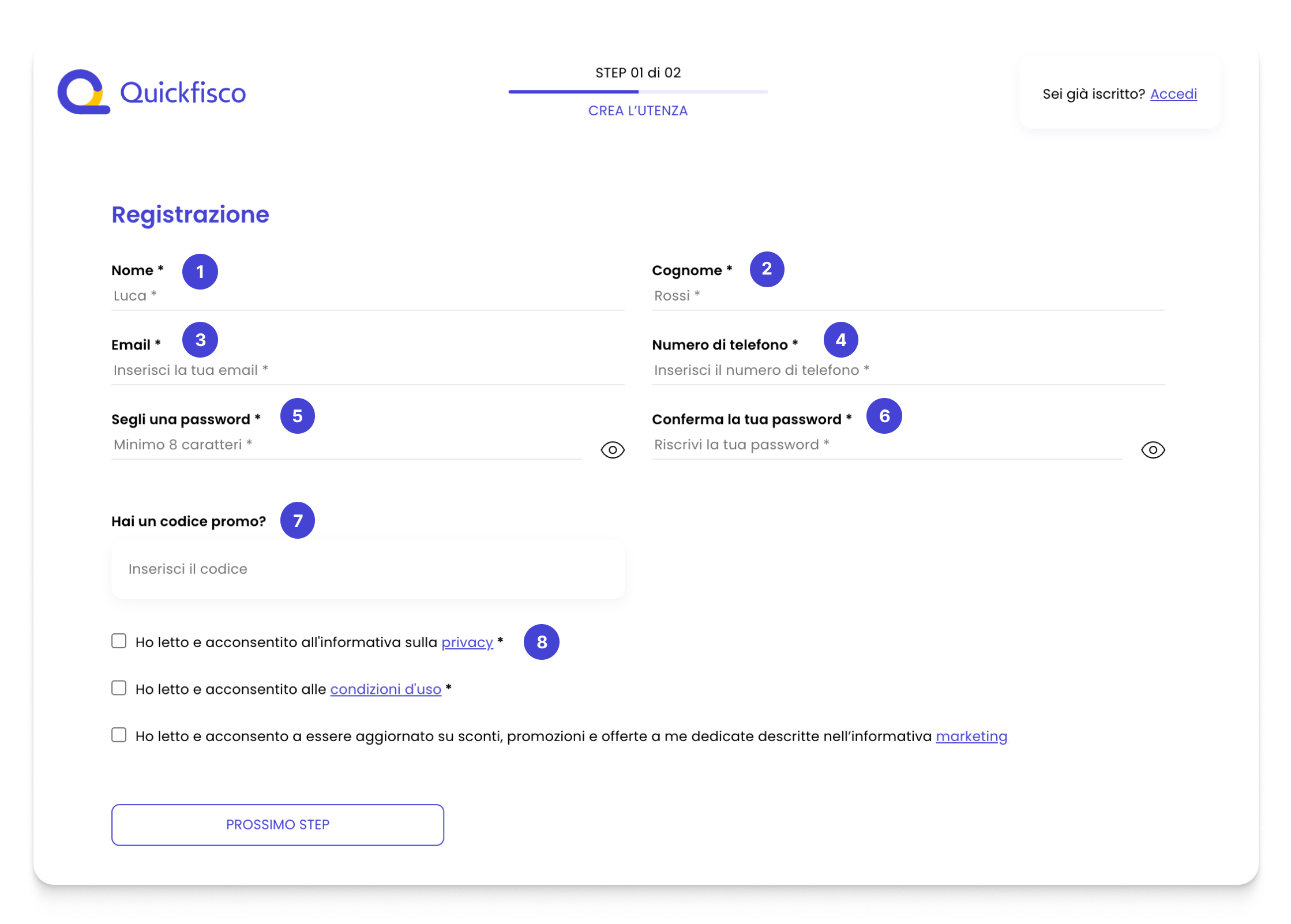
Salta il form registrazione
Non hai ancora aperto partita iva e vuoi completare il profilo in un secondo momento?
Puoi farlo!
Ti basta cliccare su questo pulsante Versione Demo e accedere all’app in versione “demo”.
Potrai inserire i dati mancanti in un secondo momento dalla sezione “Profilo e impostazioni”.

Una volta diventato cliente Quickfisco e dopo aver attivato l’abbonamento, ricordati di compilare correttamente tutti i campi sul tuo profilo altrimenti non potrai salvare ed emettere fatture!
Completa il Form di Registrazione
Ora nella tua schermata comparirà la seconda parte del form:
Compila tutti i campi con * (asterisco) perché sono obbligatori!
Vediamo insieme sezione per sezione:
INDIRIZZO DI RESIDENZA
- Indirizzo (che compare anche sulla tua Partita Iva se già la possiedi)
- CAP
- Provincia (va inserita sempre e solo la sigla per esempio: MI, BG, TO)
- Comune
- Spunta la casella se il tuo indirizzo fiscale coincide con l’indirizzo di residenza altrimenti compila i campi sottostanti
ANAGRAFICA
- Codice Fiscale
- Genere (uomo/donna)
- Data di Nascita
- Comune di Nascita
- Provincia NB. È possibile che alcuni campi richiesti siano stati aggiornati, tutti i campi con “*” sono obbligatori e ti chiediamo di compilarli per concludere la registrazione 😉
INQUADRAMENTO FISCALE
- Numero di Partita Iva
Se non hai ancora aperto Partita Iva non preoccuparti! Clicca su Non hai la partita iva? Scrivici su WhatsApp chiedendo istruzioni o prenota una chiamata calendly per avere una consulenza di orientamento gratuita e senza impegno. - Data Apertura Partita Iva
- Sede Partita Iva
- Codice Ateco
Il codice ATECO è il codice che identifica la tua attività e che ti è stato segnalato dal commercialista nel momento in cui hai aperto partita IVA. Se hai più codici ATECO, potrai aggiungerli successivamente all’interno del tuo profilo.
CONTRIBUZIONE E PREVIDENZA
- Cassa (ovvero cassa previdenziale)
Selezionando la tua cassa previdenziale, automaticamente ti verrà assegnato il contributo previdenziale associato.
N.B: Se sei un artigiano o commerciante e hai diritto alla riduzione contributiva del 35%, segnalacelo e noi provvederemo ad applicarla. - Contributo Previdenziale
Te lo assegneremo noi in modo automatico come scritto sopra.
COORDINATE BANCARIE
- Denominazione Banca
Scrivi il nome tua Banca come per esempio, Unicredit, Che Banca ecc. - IBAN
Inserisci il tuo IBAN con IT davanti (assicurati che non ci siano spazi prima, nel mezzo e dopo il codice)
Una volta diventato cliente Quickfisco e dopo aver attivato l’abbonamento, ricordati di compilare correttamente tutti i campi sul tuo profilo altrimenti non potrai salvare ed emettere fatture!

Se hai problemi con il salvataggio, controlla che non ci siano spazi vuoti tra i numeri e/o spazi vuoti prima o dopo l’iban.
Una volta terminato clicca su Registrati
Et voilà, abbiamo terminato di compilare il form per registrarti.
Ora devi solo confermare la registrazione 😉
Conferma email di registrazione
Una volta completata la registrazione su Quickfisco, ti arriveranno 2 mail differenti:
- La prima email per la conferma del tuo account.
Se non lo confermi entro 96h verrà automaticamente cancellato, non potremo attivarti l’abbonamento e di conseguenza non potrai utilizzare la piattaforma.
Per confermare il tuo account e poter utilizzare Quickfisco, dovrai cliccare sul link che ti è arrivato via mail. - La seconda email che riceverai è da parte di a-cube / e-witness: è un servizio che ti assicura la conservazione a norma delle fatture elettroniche.
In questo caso per usufruire del servizio, ti basterà effettuare il primo accesso e salvare i dati di login (username e password).
In futuro potrai accedere al servizio per consultare lo storico

Se non ti è arrivata l’email, è possibile che sia finita in spam o nella casella promozioni.
Prima di contattarci, cerca all’interno della tua casella di posta la email: [email protected]
CONGRATULAZIONI 🎉
Ora puoi iniziare a fatturare! 😎